
【2025年最新】DeepLの使い方とは?主な機能や料金プランを徹底解説!
業界トップの正確率で作業効率爆上げ!
DeepLの使い方とは?主な機能や料金プランを徹底解説!
ドイツに本拠地をおくDeepL社が提供する翻訳サービス「DeepL」が気になるけど
Google翻訳と何が違うの?
具体的な使い方を知りたい
パソコン版とアプリ版の違いは?
と考えている人も多いのではないでしょうか?
DeepLにはブラウザ版のほかにアプリ版やChrome版もあり、用途に合わせて便利に使えるツールです。
今回はDeepLの使い方を徹底的に解説します。
はじめてDeepLに触れる方も分かりやすいように紹介しますので、最後までご覧ください。
高精度な翻訳ツールと言われるDeepLとは
DeepLは、ドイツに拠点を置くDeepL社が2017年8月にサービスを開始した、機械翻訳エンジンです。
細かなニュアンスを読み取り、ほかの翻訳サービスでは見られないような高品質な訳文を作れるとして話題になっています。
同社は従前から独自のオンライン辞書「Linguee」を公開していました。
そこで培った語彙などのデータを活用して、高精度な翻訳ツール「DeepL」が誕生したのです。
2023年8月現在、英語や日本語、韓国語などの31言語に対応していて900以上の組合せが可能です。
またテキストを打ち込むだけでなく、ファイルを丸ごと翻訳できる機能も搭載しています。
制限はありますが無料でも利用でき、有料プランなら幅広いサービスを受けられるようになります。
DeepL翻訳の使い方
ここではDeepL翻訳の詳しい使い方を、下記3つに分けて紹介します。
パソコン版
アプリ版
Chrome拡張機能
それぞれの特徴も紹介しますので、自分が使いやすい方法を見つけてください。
パソコン版
DeepLはブラウザから簡単に利用できます。
1.DeepLのサイトにアクセスします。
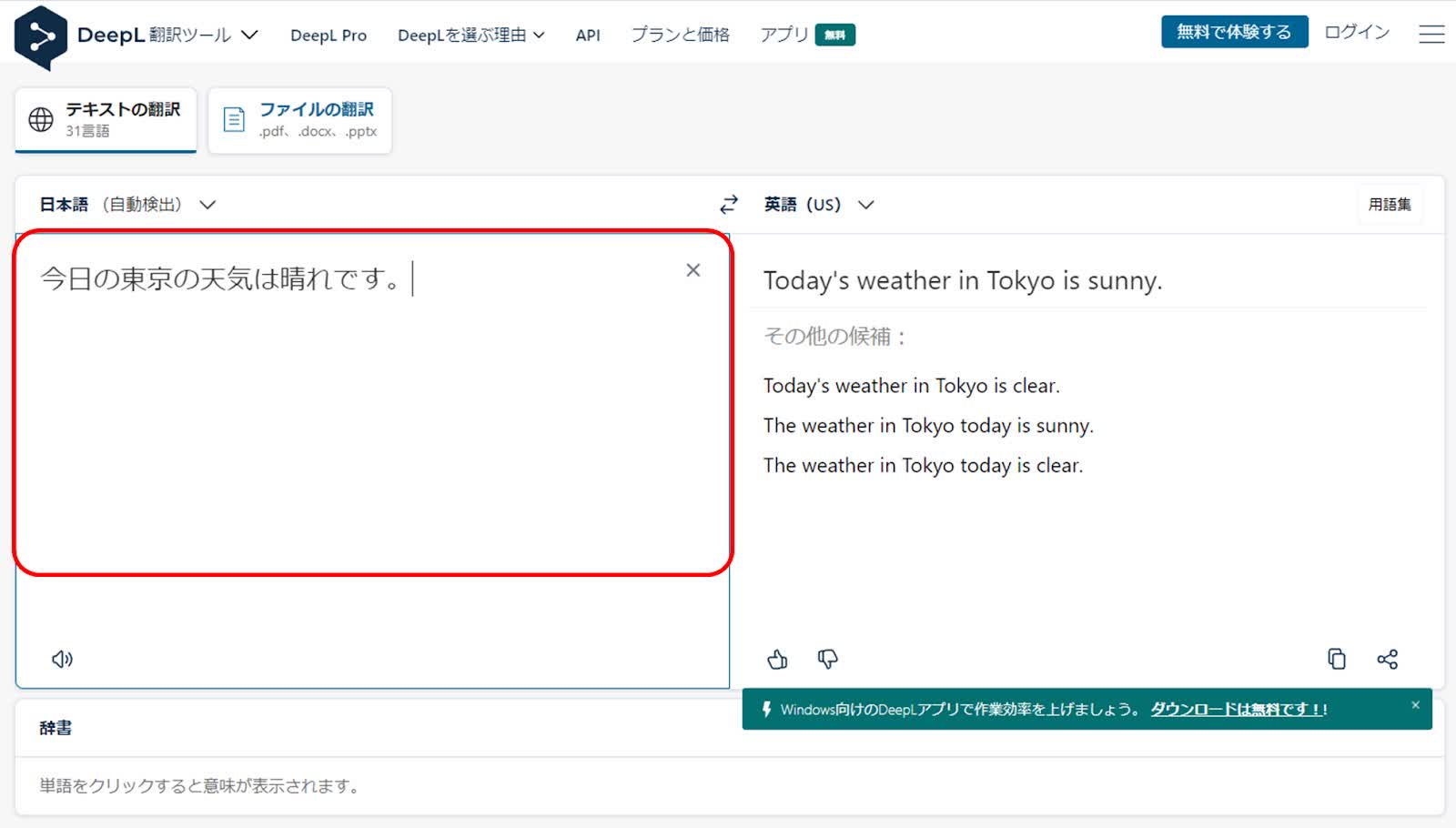
2.左側のウインドウに日本語を入力すると、右側に翻訳された文章が表示されます。
3.アクセスした時点の言語は、左側の入力ウインドウが「自動検出」、右側の翻訳結果ウインドウは「英語」になっています。
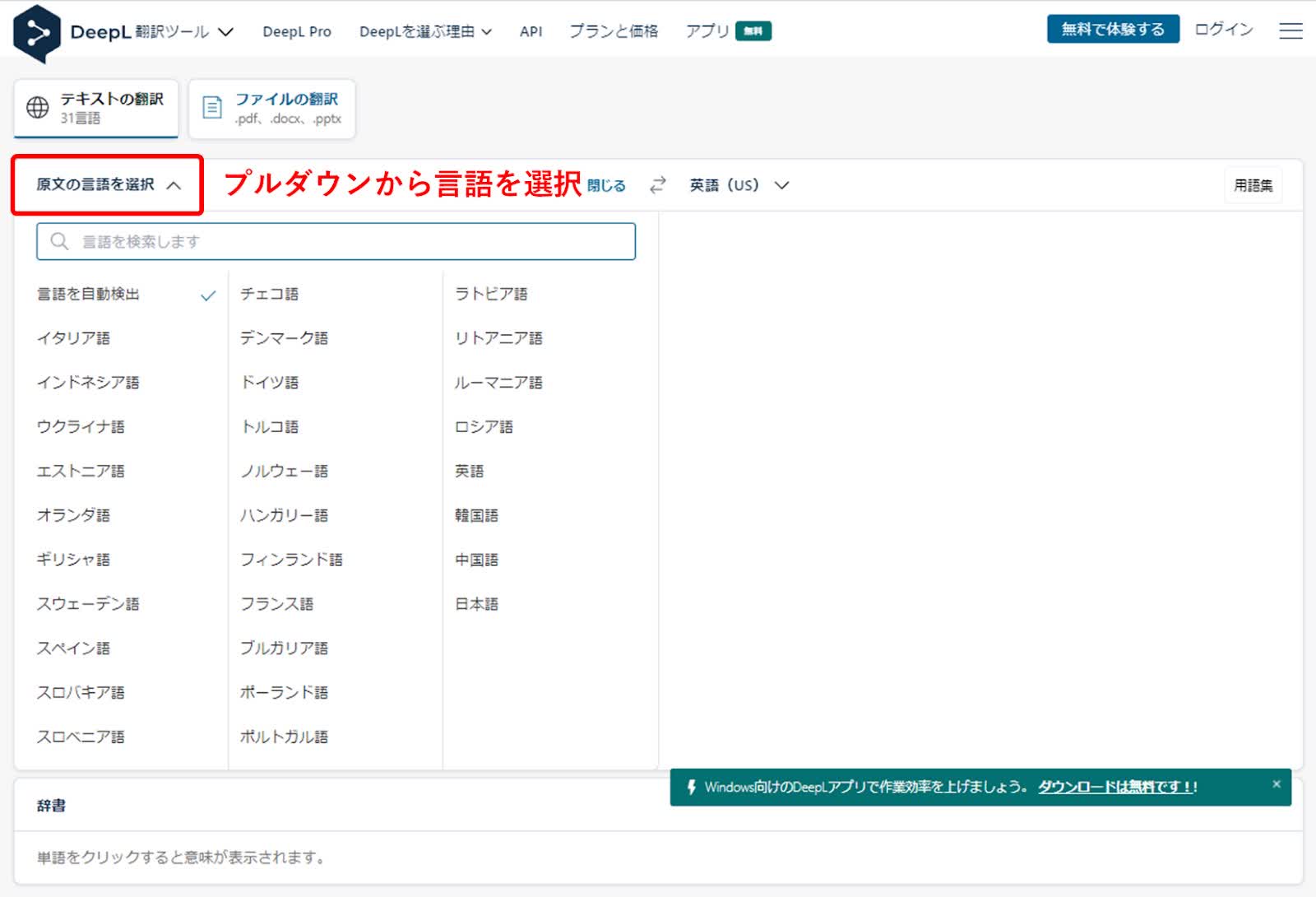
4.言語を変更したい場合は、それぞれのウインドウ上部にあるプルダウンから選択できます。
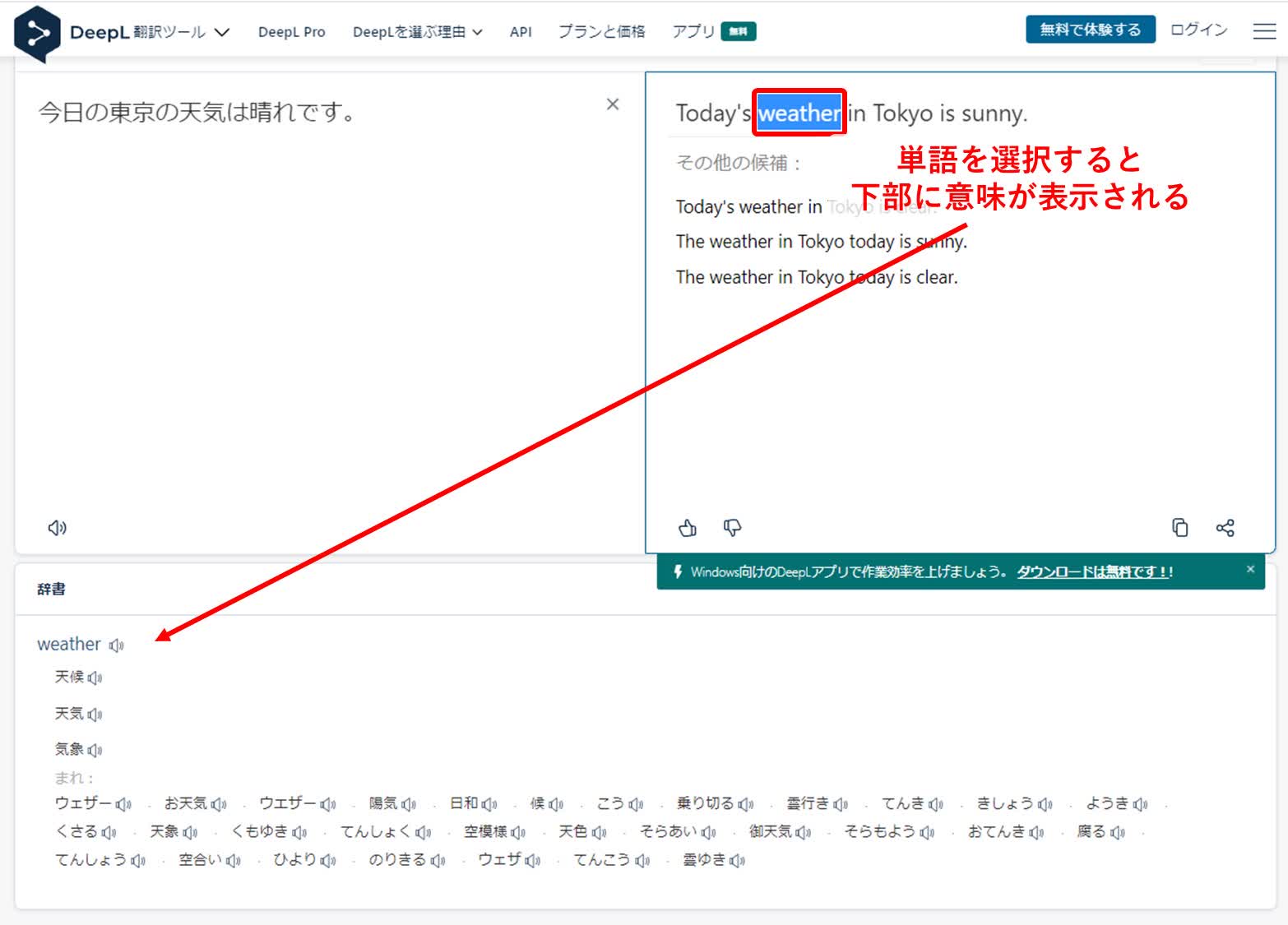
5.また単語を選択すると、画面下部に意味や別の訳が表示されます。
適当な単語があれば、この画面で編集することも可能です。
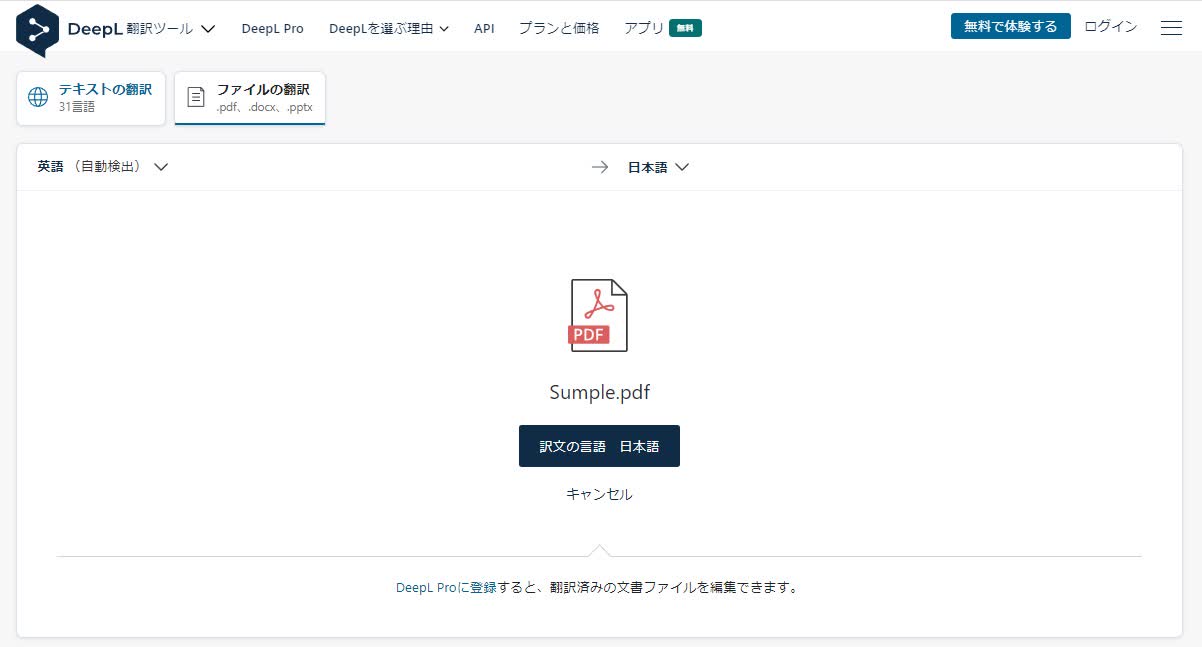
DeepLは文書ファイルの形式を保ったまま、データ内の文書を翻訳することも可能です。
1.左側のウインドウに元のデータをドラッグ&ドロップします。
2.自動で翻訳が始まり、終わると自動でダウンロードフォルダに保存されます。
利用できるデータはPDF、Word(.docx)、PowerPoint(.pptx)です。
またデータの内容は技術上の理由により、アメリカ合衆国のAdobe Inc.に送信されますのでセキュリティに注意して利用しましょう。
アプリ版
アプリ版の使い方は以下のとおり。
1.はじめにDeepLのサイトからアプリをダウンロードします。
2.画面中央付近の「無料でダウンロードする」をクリックします。
3.iOSやAndroidの人は中央のボタンをクリックしてください。
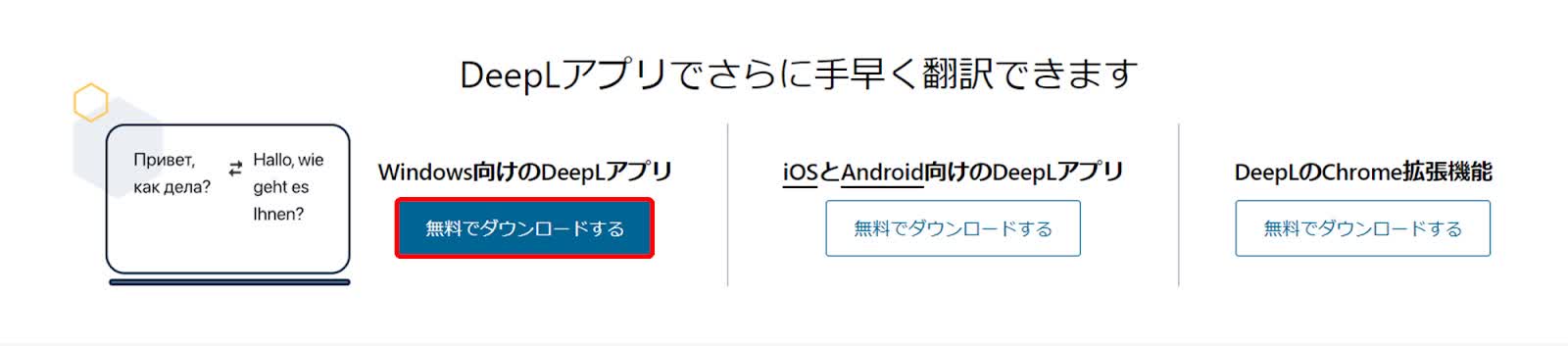
4.次の画面で「無料でダウンロードする」をクリックするとダウンロードが始まります。
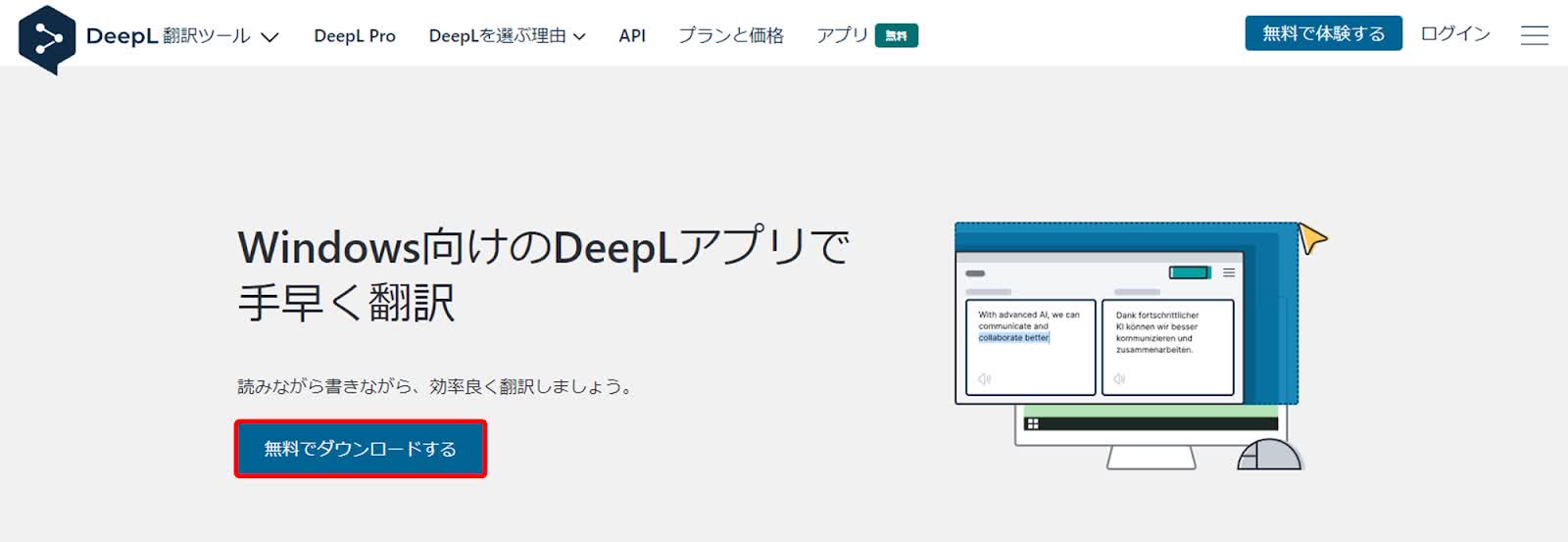
5.ダウンロードフォルダのファイルをダブルクリックするとインストールが始まります。
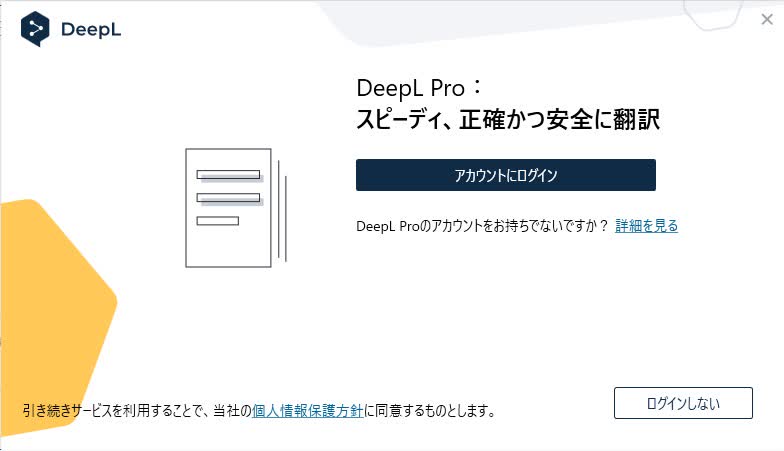
6.インストールが完了したら、アカウントを持っている人はログインします。
7.無料で利用している人は「ログインしない」をクリックしましょう。

8.ブラウザ版と同じように、左側のウインドウに文章を入力すると、右側に訳文が表示されます。
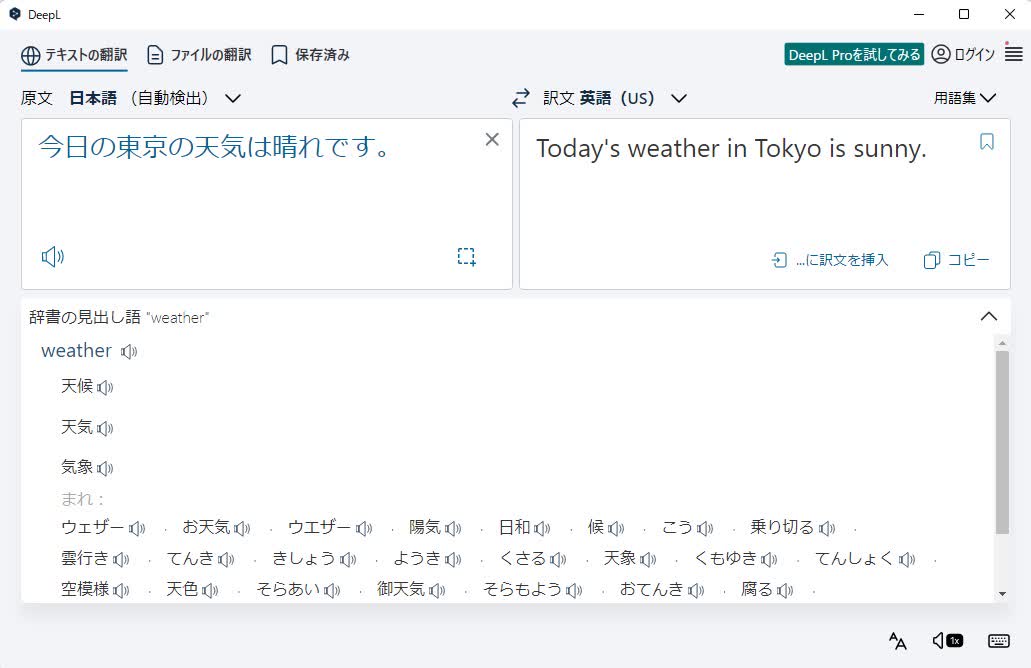
詳しく調べたい単語を選択し、画面右下の「∨」をクリックすると意味や別の訳が表示されます。
アプリ版の便利な使い方
アプリ版なら「Ctrl+c+c(cを2回)」ですぐに起動できます。
また設定を変更することで、ウェブページを見ながら翻訳することも可能です。
設定方法は以下のとおりです。
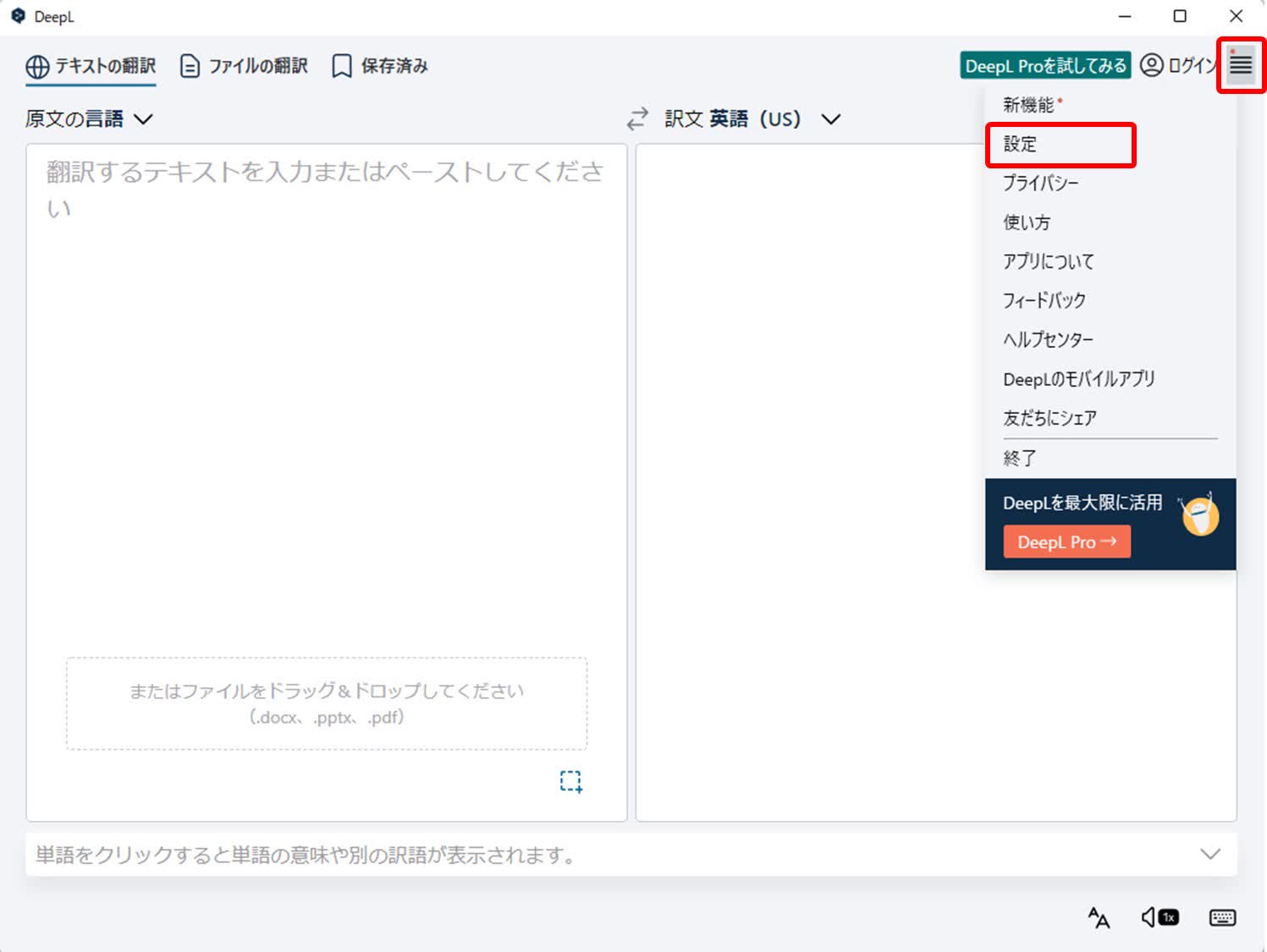
1.DeepLアプリの右上のメニューから「設定」をクリックします。
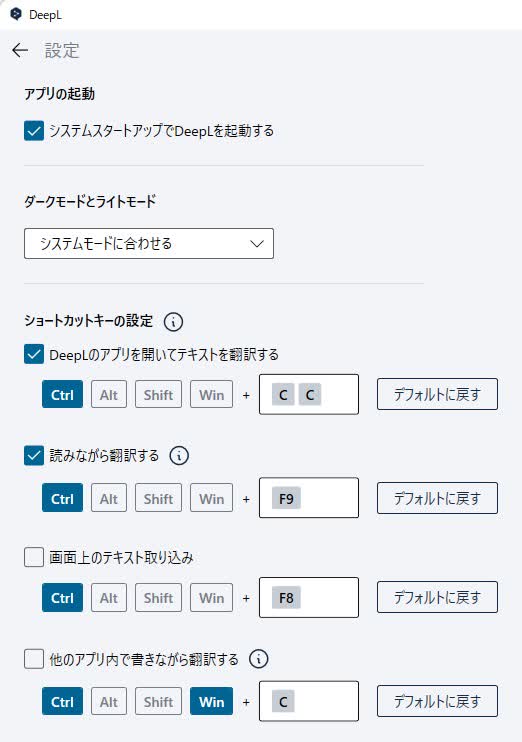
2.設定したいショートカットキーにチェックを入れて設定は完了です。
Chrome拡張機能
DeepLはChromeの拡張機能としても使えます。
1.まずはDeepLのサイト画面中央付近のChrome拡張機能の「無料でダウンロードする」をクリックします。
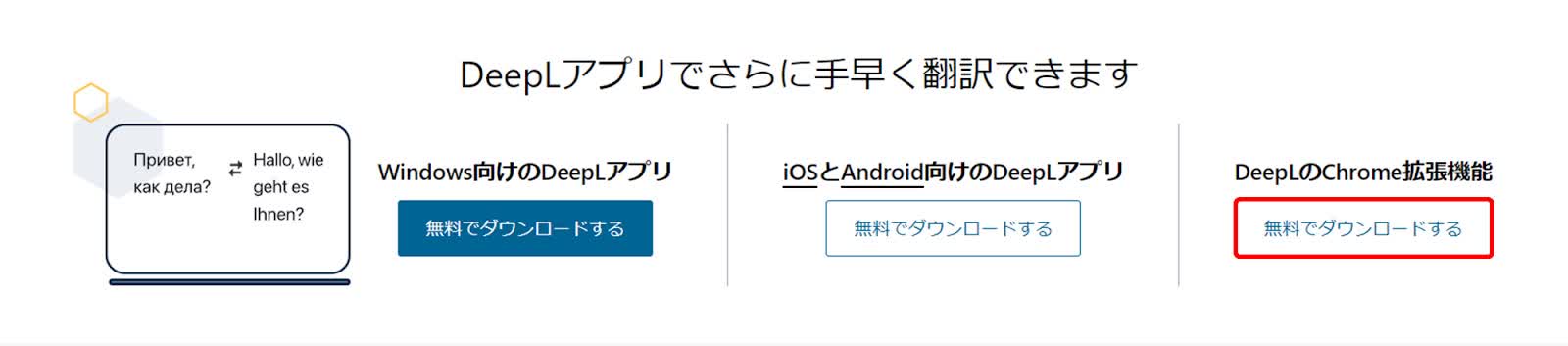
2.次の画面では「Chromeに追加する(無料)」をクリックします。
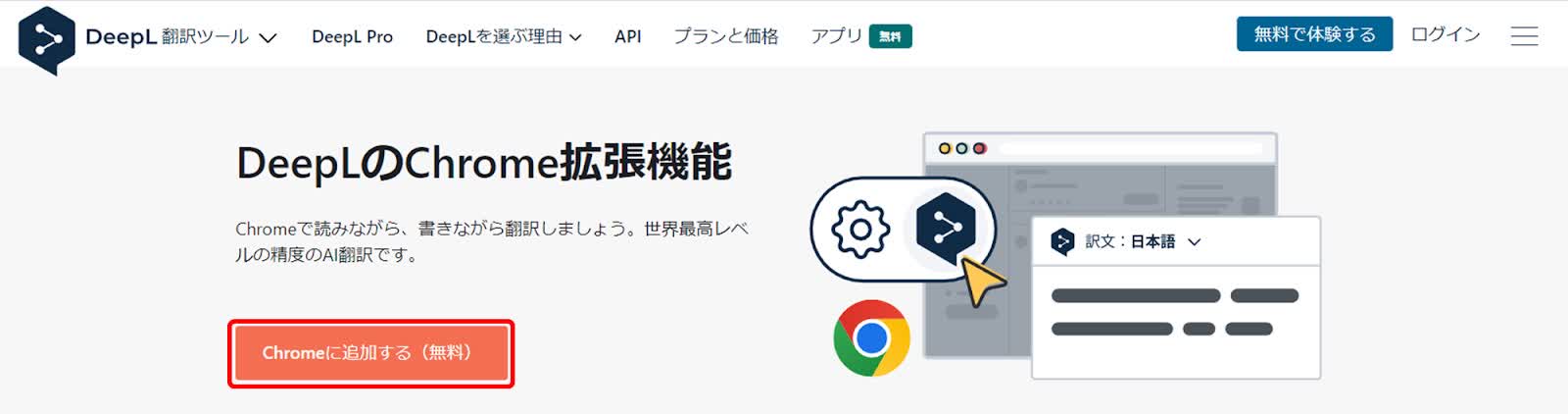
3.Chromeウェブストアに移動しますので「Chromeに追加」をクリックすると拡張機能が追加されます。
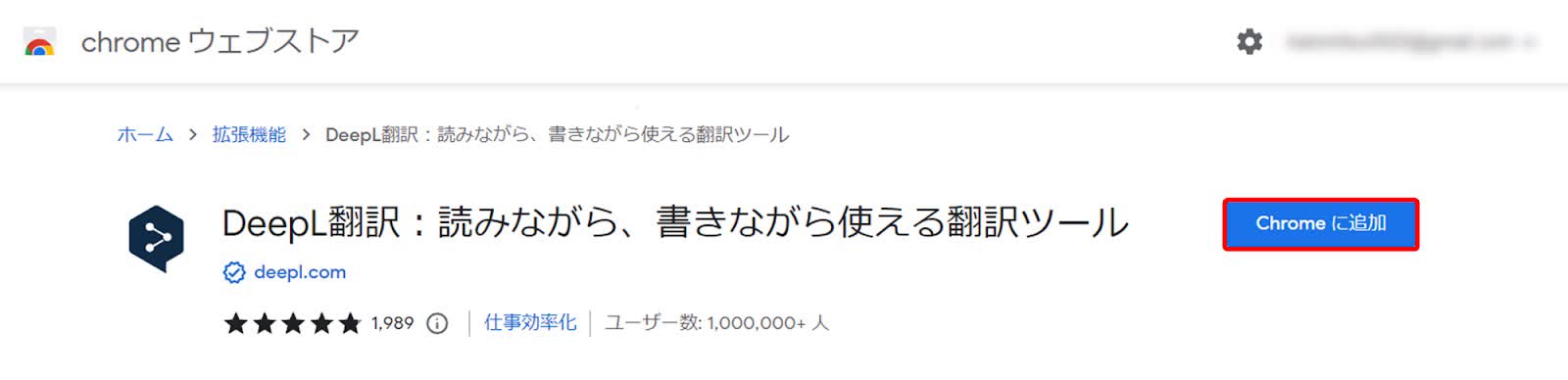
4.あとはウェブページを閲覧しているときに翻訳したい文章を選択し、DeepLのアイコンをクリックするだけで訳文が表示されます。
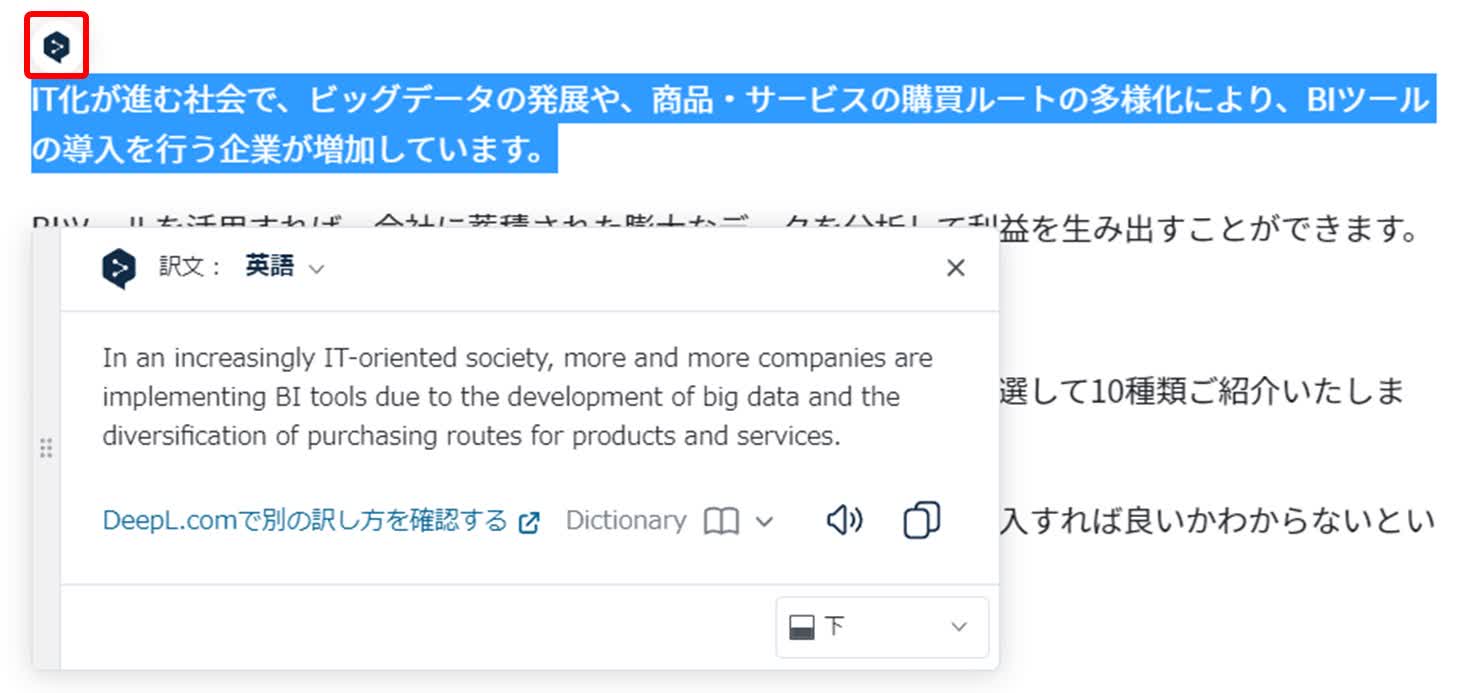
5.もちろん翻訳を出力する言語も変更可能です。
訳文が表示される位置も変更できますので、自分が使いやすいようにカスタムできる点が特徴です。
アプリと違ってアイコンをクリックするだけで翻訳できて、効率的に使えます。
ファイルを翻訳する方法
ここでは、DeepLでファイルから翻訳する方法を紹介します。なお、ファイルから翻訳するにはログインが必要で、無料アカウントの場合は1カ月に3つのファイルしか翻訳できませんので注意が必要です。
PDFとWord、PowerPoint、textから翻訳できますが、基本的な操作方法は同じです。
1.DeepLのサイトにアクセスします。
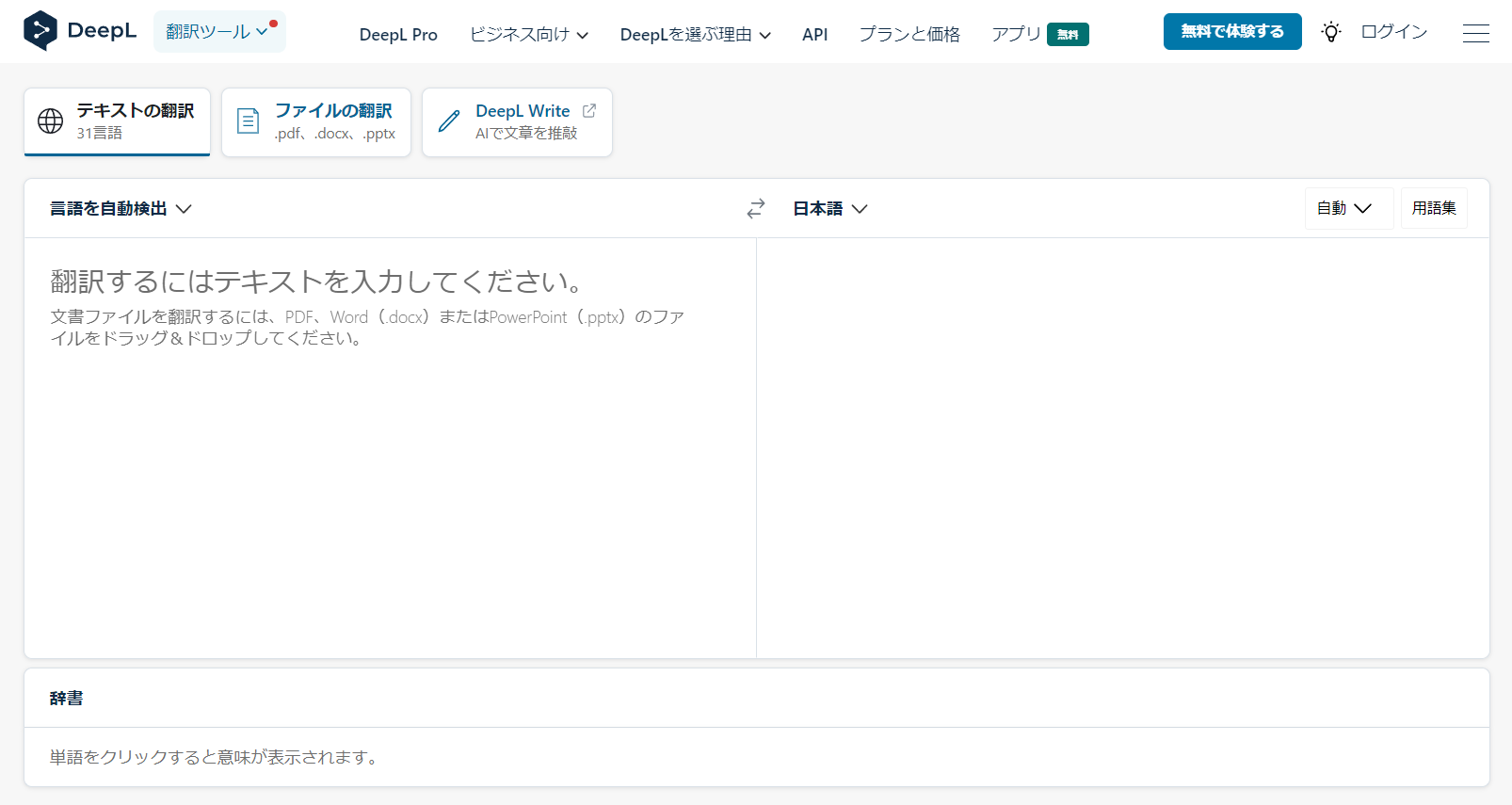 2.左側のウインドウに、翻訳したいPDFファイルをドラッグ&ドロップします。
2.左側のウインドウに、翻訳したいPDFファイルをドラッグ&ドロップします。
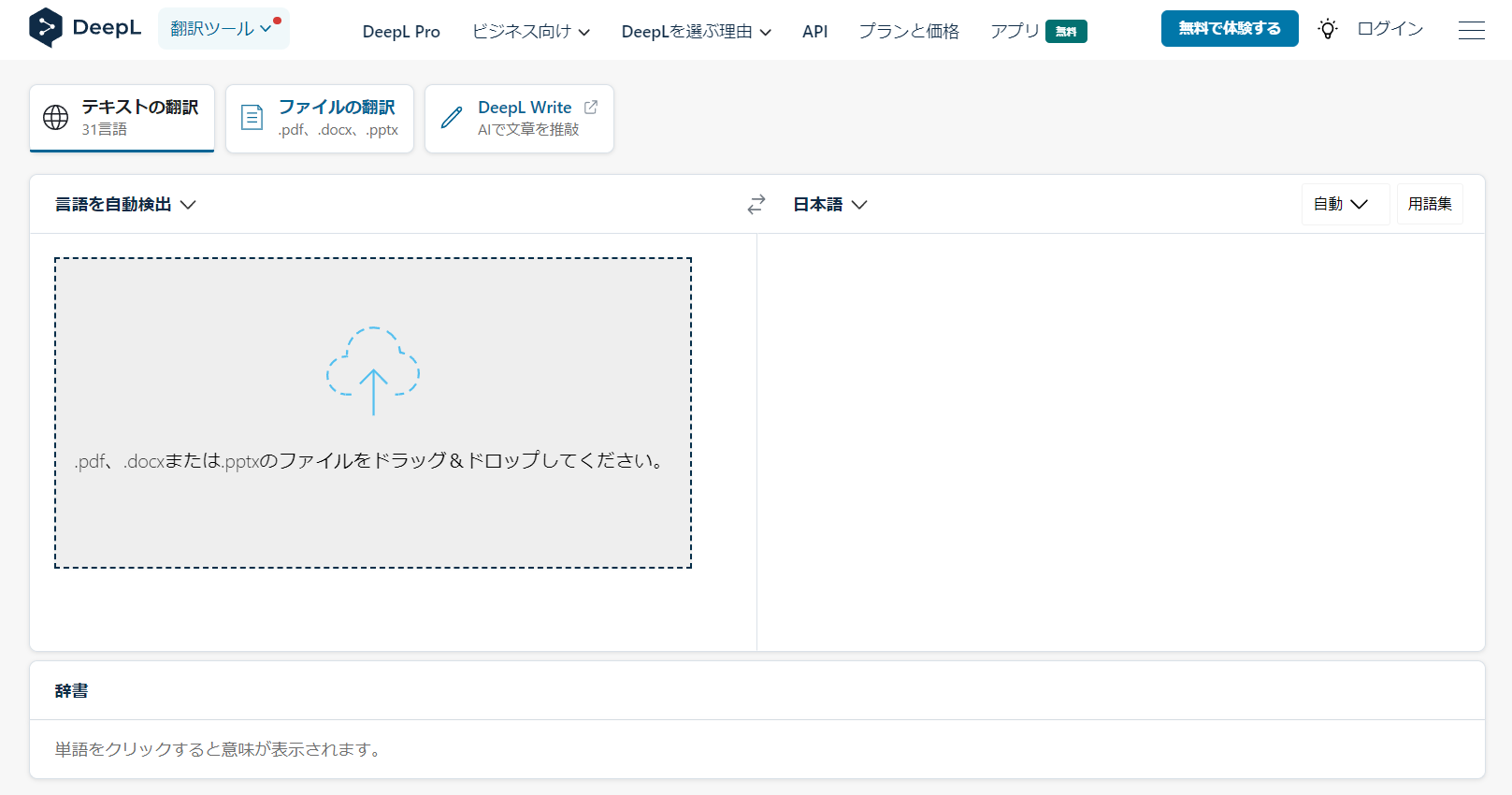 3.準備が出来たら翻訳言語を選択し「訳文の言語」をクリックします。
3.準備が出来たら翻訳言語を選択し「訳文の言語」をクリックします。
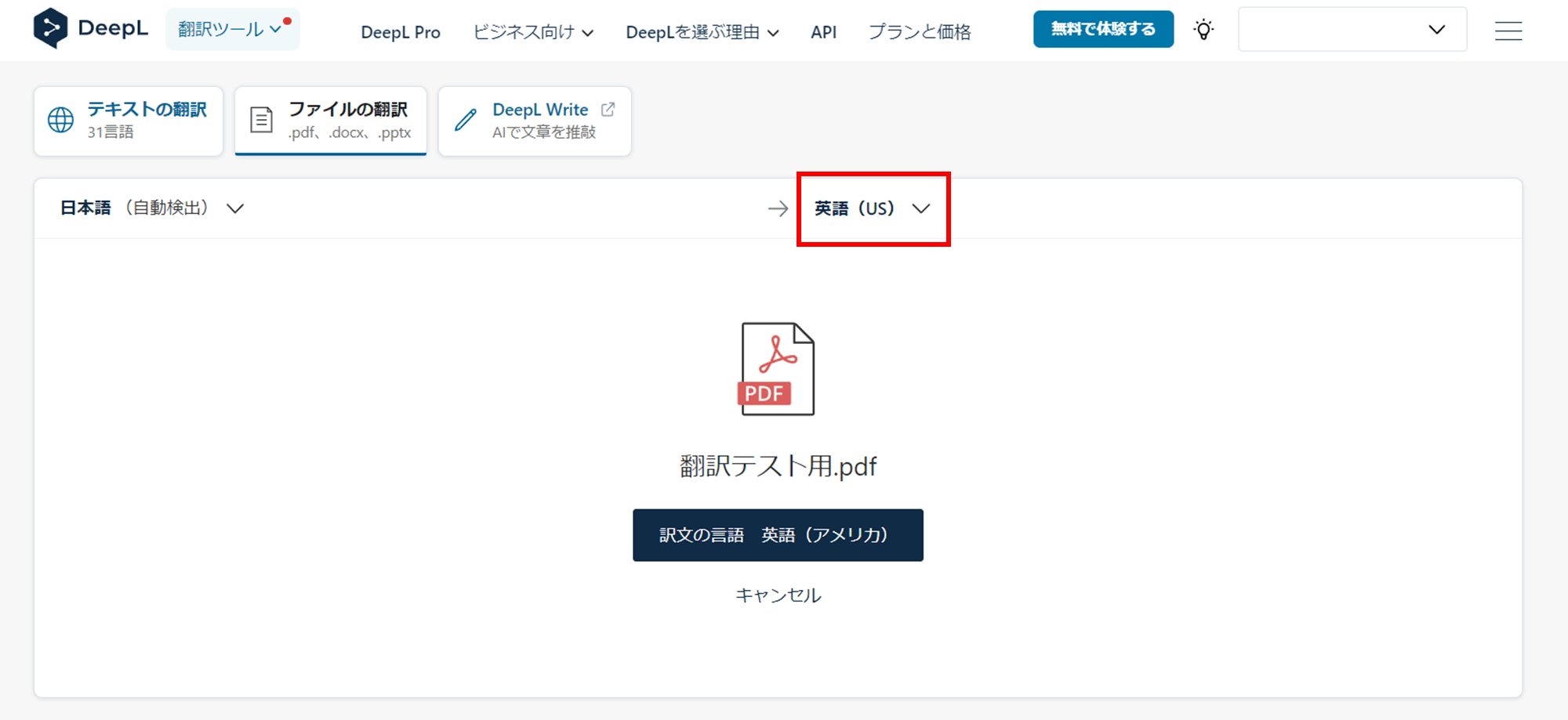 4.翻訳が完了すると、自動でダウンロードされます。翻訳後は、翻訳前と同じ形式でダウンロードされます。
4.翻訳が完了すると、自動でダウンロードされます。翻訳後は、翻訳前と同じ形式でダウンロードされます。
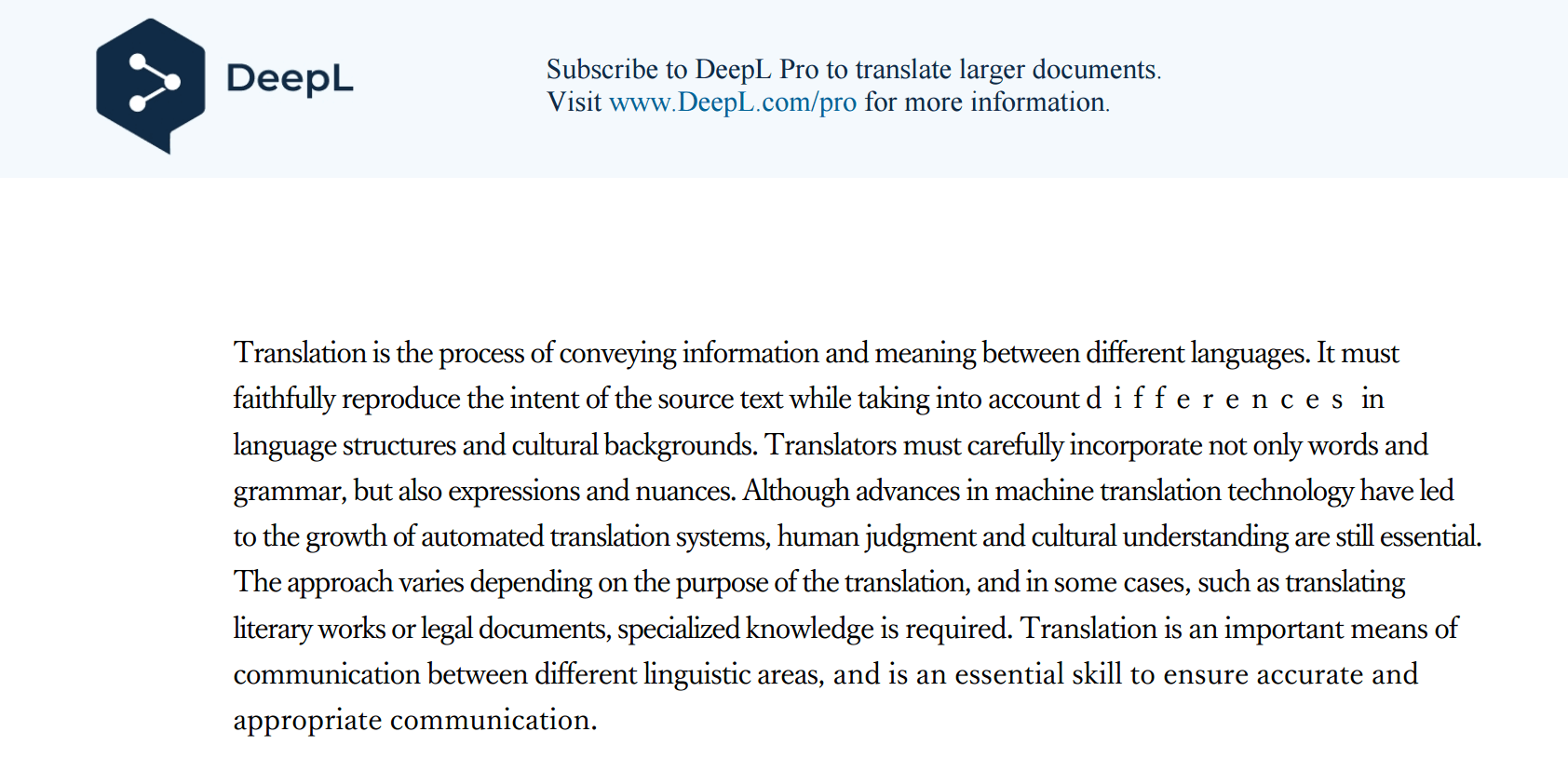
DeepL翻訳ツールの活用
Gmailを翻訳
Gmailをブラウザで使用している人は、DeepLを活用することで海外とのやり取りもスムーズにできます。DeepLアプリを前もってインストールしておけば、海外から届いた英語のメール文を選択してショートカットキーでアプリを開くだけで、簡単に翻訳できます。
その後、日本語で返信文を作成しDeepLで英語に翻訳すれば、英語が苦手な人でも海外とのやり取りができます。
Webページを翻訳
Webページで調べものをしているとき、英語などの外国語で書かれた文章を理解したいときもDeepLが役立ちます。Chrome拡張機能を追加しておけば、全文を選択しDeepLのアイコンをクリックするだけで翻訳できます。
特に論文などはPDFで表示されるケースも少なくありませんが、DeepLならPDFの文章も翻訳できます。
外国語が苦手で調べものに困っている人は、今すぐDeepLのChrome拡張機能を試してみてください。
文字起こしアプリNottaとDeepL翻訳を組み合わせて活用
自動文字起こしサービス「Notta」とDeepLを組み合わせることで、文字起こしした文章を翻訳することが可能になります。
Nottaとは
Nottaとは音声を自動で文字起こしできるサービスで、日本語や英語など104ヶ国語に対応しています。目の前の音声をマイクで入力できることはもちろん、音声ファイルをインポートしてテキスト化することも可能です。
リアルタイムでタグ付けもできますので、大事なポイントを後から振り返る時に便利なツールです。
DeepL翻訳を組み合わせて利用するメリット
自動文字起こしサービス「Notta」とDeepLを組み合わせることで、自然な訳文を作ることが可能です。
NottaはAIを利用してリアルタイムで音声をテキスト化できます。一方、DeepLの大きな特徴として過去の膨大なデータを用いて作られる、自然な文章があります。
それらを組み合わせることで、読んでいても違和感のない翻訳が可能になります。
使用例(動画・音声ファイルの音声文字起こしと翻訳)
ここでは動画・音声ファイルの音声を翻訳する手順を紹介します。
1.まずはNotta公式ホームページにアクセスします。
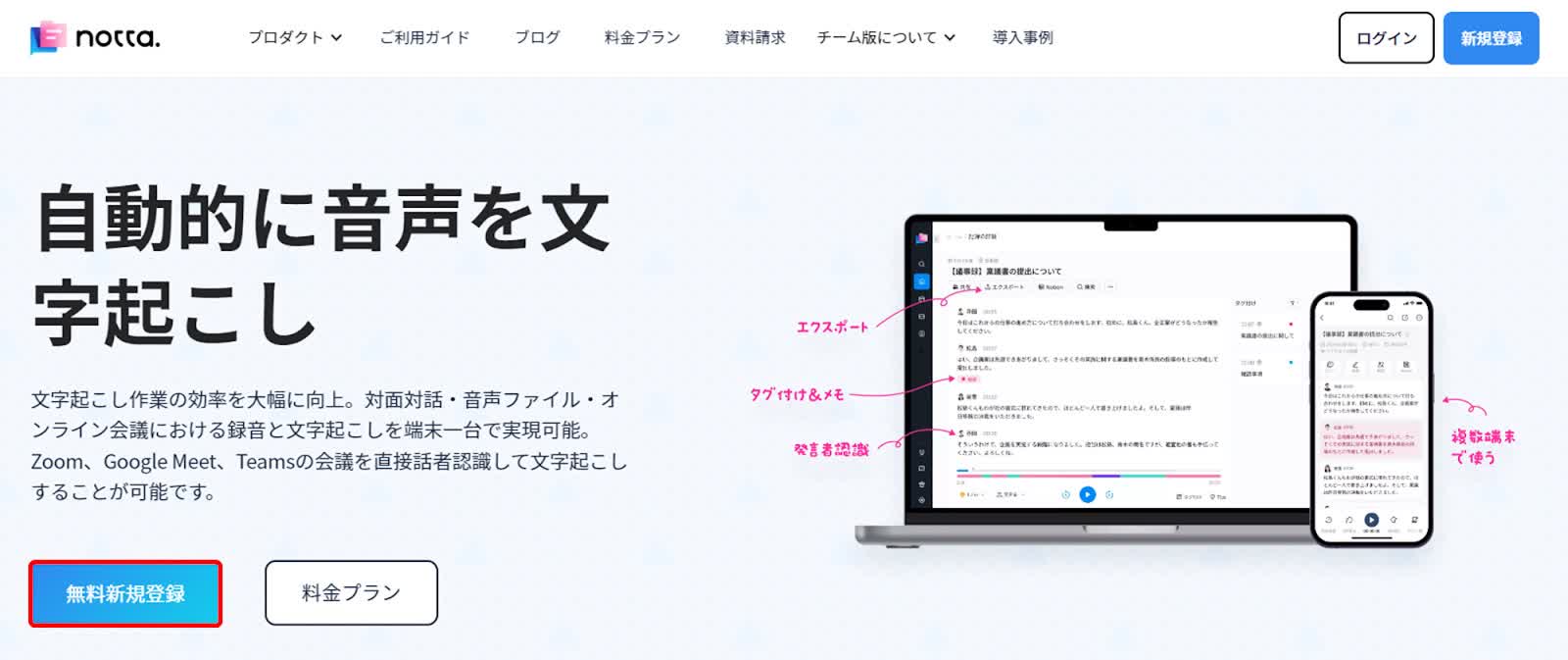
2.「無料新規登録」をクリックします。
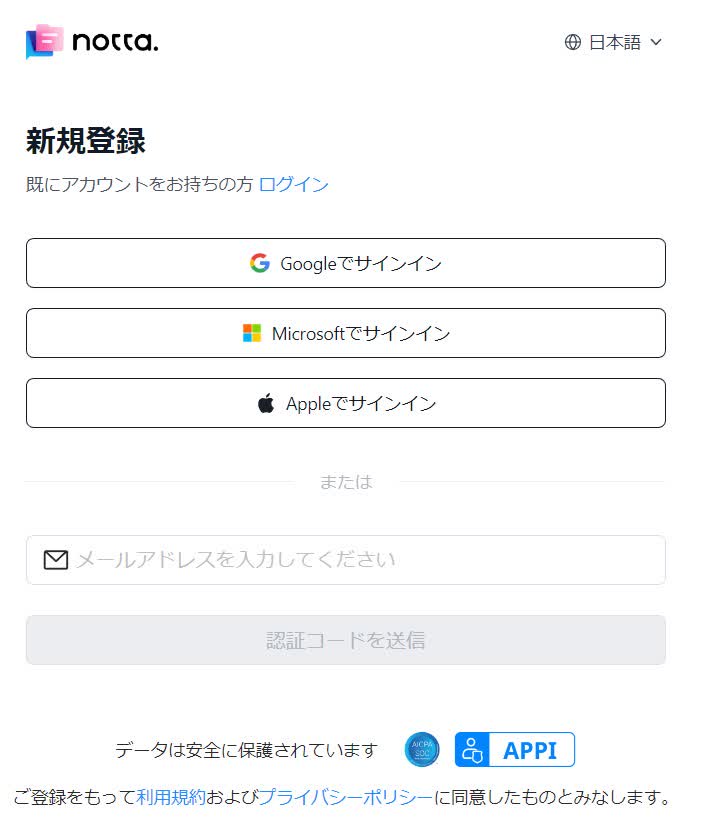
Google、Microsoft、Appleのいずれか、またはメールアドレスで登録できます。
3.ここではGoogleアカウントでの登録をすすめます。
「Googleでサインイン」をクリックし、登録するGoogleアカウントを選択します。
4.その後、簡単な質問に3つ答えるだけで登録完了です。
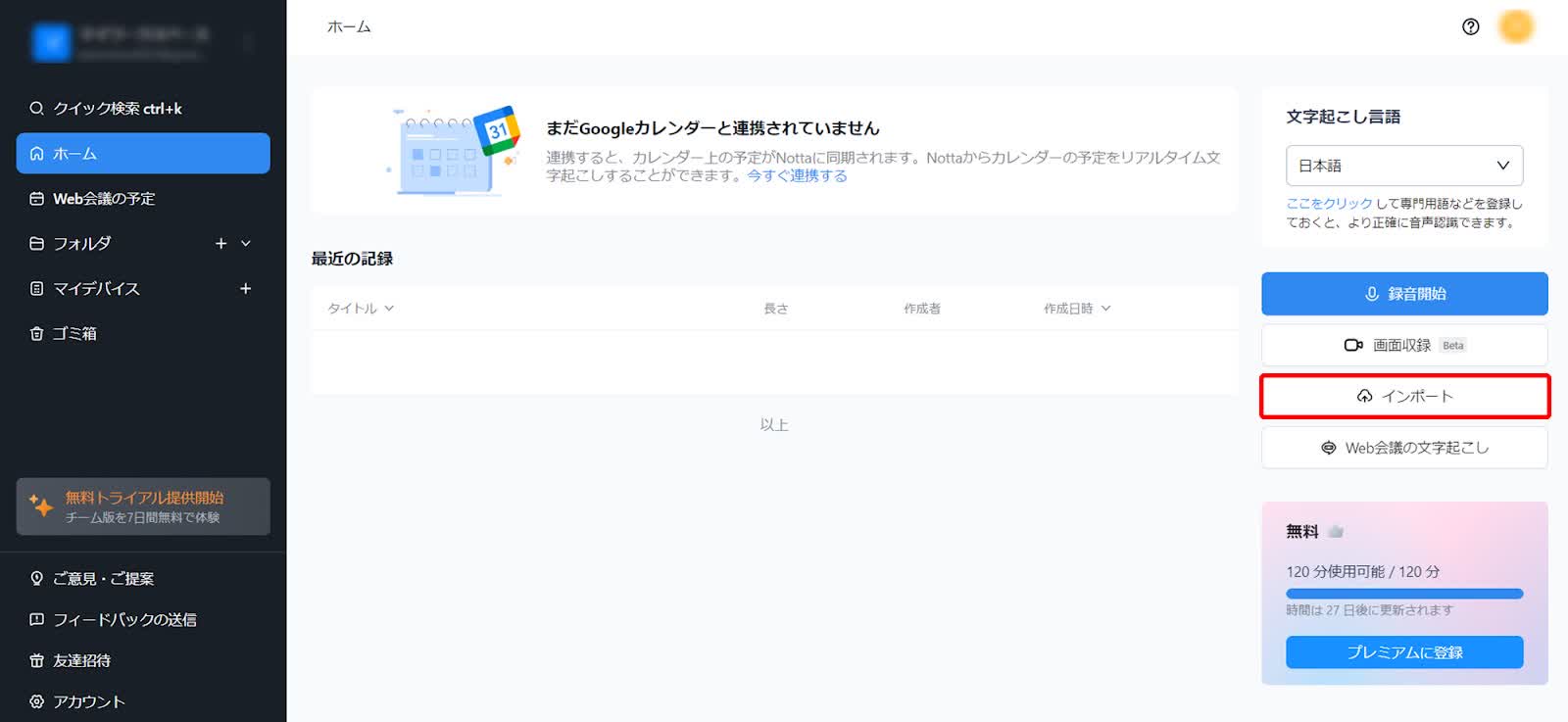
5.ワークスペース画面が表示されたら、画面右側の「インポート」をクリックし、翻訳したい音声が収録されているファイルを選択すると、自動で文字起こしが始まります。
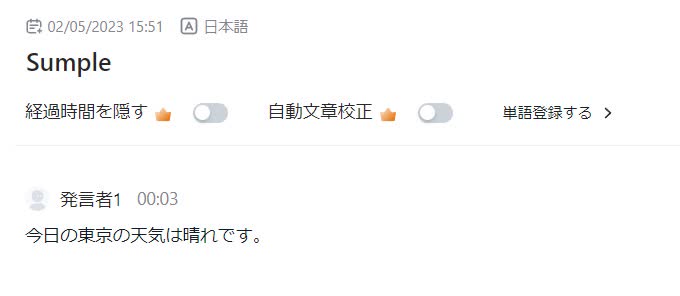
6.テキスト化された文章を選択し、Ctrl+cでDeepLのアプリを立ち上げれば、簡単に翻訳ができます。
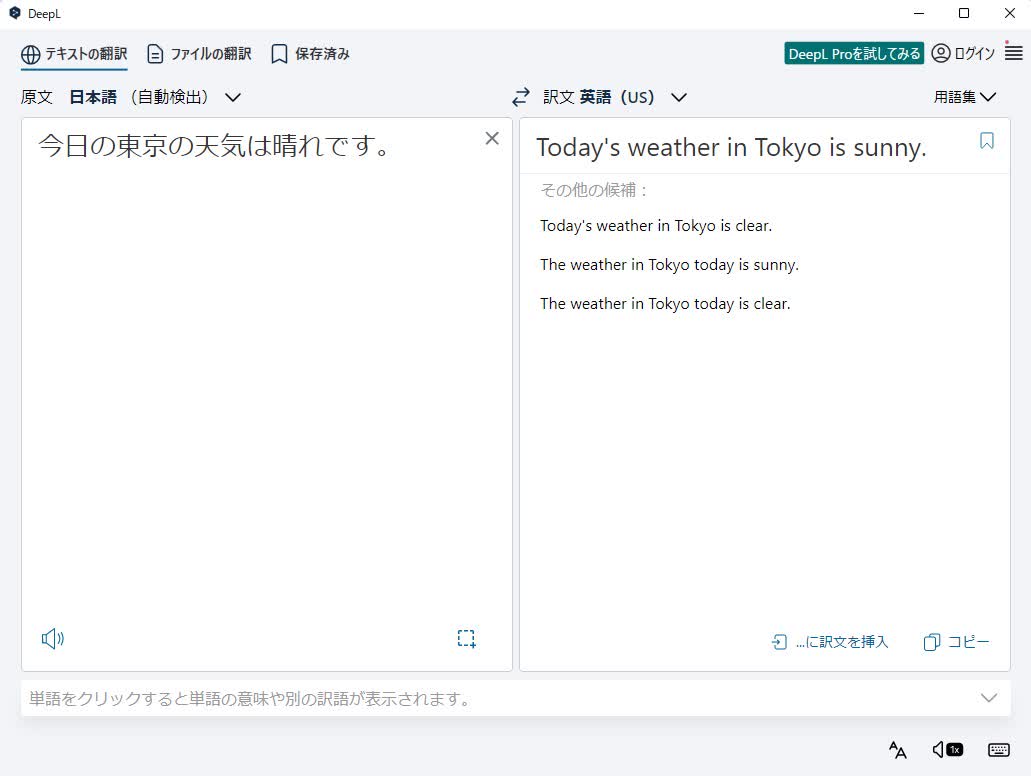
DeepL翻訳の主な機能と料金プランの比較
DeepL翻訳では、さまざまな機能を利用できます。
異なる言語間の翻訳は、2023年8月現在で31言語に対応しています。
ブラウザ版なら、サイトにアクセスして文章を入力するだけで簡単に翻訳できます。
ほかにもPDFやWord、PowerPointの文書ファイルも翻訳可能です。
原文のフォーマットはそのままに、データの言語部分を翻訳できます。
わざわざ翻訳した文章をコピーしなおす手間もなく、効率的な作業が実現できます。
有料プランなら翻訳が終わったテキストは即時削除されるなど、セキュリティ面でも安心して利用できる点も特徴のひとつです。
DeepLの料金プランは以下のとおりです。
| DeepL Translator | Starter | Advanced | Ultimate | |
|---|---|---|---|---|
| 価格/月 | 無料 | 1,000円 | 3,167円 | 6,250円 |
| 万全のセキュリティ対策 | ー | 〇 | 〇 | 〇 |
| 翻訳できるテキストの文字数上限 | あり | なし | なし | なし |
| 翻訳可能ファイル数 | 1ヶ月3ファイル(編集不可) | 1名あたり1ヶ月に5ファイル(編集可) | 1名あたり1ヶ月に20ファイル(編集可) | 1名あたり1ヶ月に100ファイル(編集可) |
| アップロードできる容量 | 5MB | 10MB | 20MB | 20MB |
| チーム管理 | ー | 〇 | 〇 | 〇 |
| 用語集 | 用語集を1個作成して、10ペアまで用語を登録 | 用語集を1個作成して、5,000ペアまで用語を登録 | 用語集を2,000個作成して、各用語集に5,000ペアまで用語を登録、チームで用語集を共有 | 用語集を2,000個作成して、各用語集に5,000ペアまで用語を登録、チームで用語集を共有 |
DeepL翻訳のメリットとデメリット
メリット1 翻訳品質が高い
DeepLは、ユーザーのフィードバックや評価を利用して翻訳品質を向上させる機械学習技術を用いています。
メリット2- ニーズに合わせた調整が可能
特定の用語にあらかじめ訳語を定義できるなど、ユーザーのニーズに合わせて翻訳を調整する機能を搭載しています。
メリット3- トーンを変更できる
フォーマルやくだけた調子などトーンを変更でき、高品質な翻訳が可能です。
デメリット1- 言語が限られている
Google翻訳に比べて利用できる言語が少なく、2023年2月現在で31言語の翻訳が可能です。
デメリット2- 無料利用に制限がある
DeepLの無料プランでは、翻訳できるテキストの文字数が5,000文字などの制限があります。
DeepLの文字数制限を回避する方法
DeepLの無料版は、1度に翻訳できる文字数が5,000文字に制限されています。例えば15,000文字の文章を翻訳したい場合、複数回に分けて翻訳するのも面倒です。また、翻訳の精度も落ちてしまう可能性もあります。
しかし無料アカウントでも、ファイルから翻訳する方法を使えば、5,000文字を超える文章でも翻訳ができます。ためしに、14,000文字以上の文章が書かれたWordファイルを翻訳してみました。
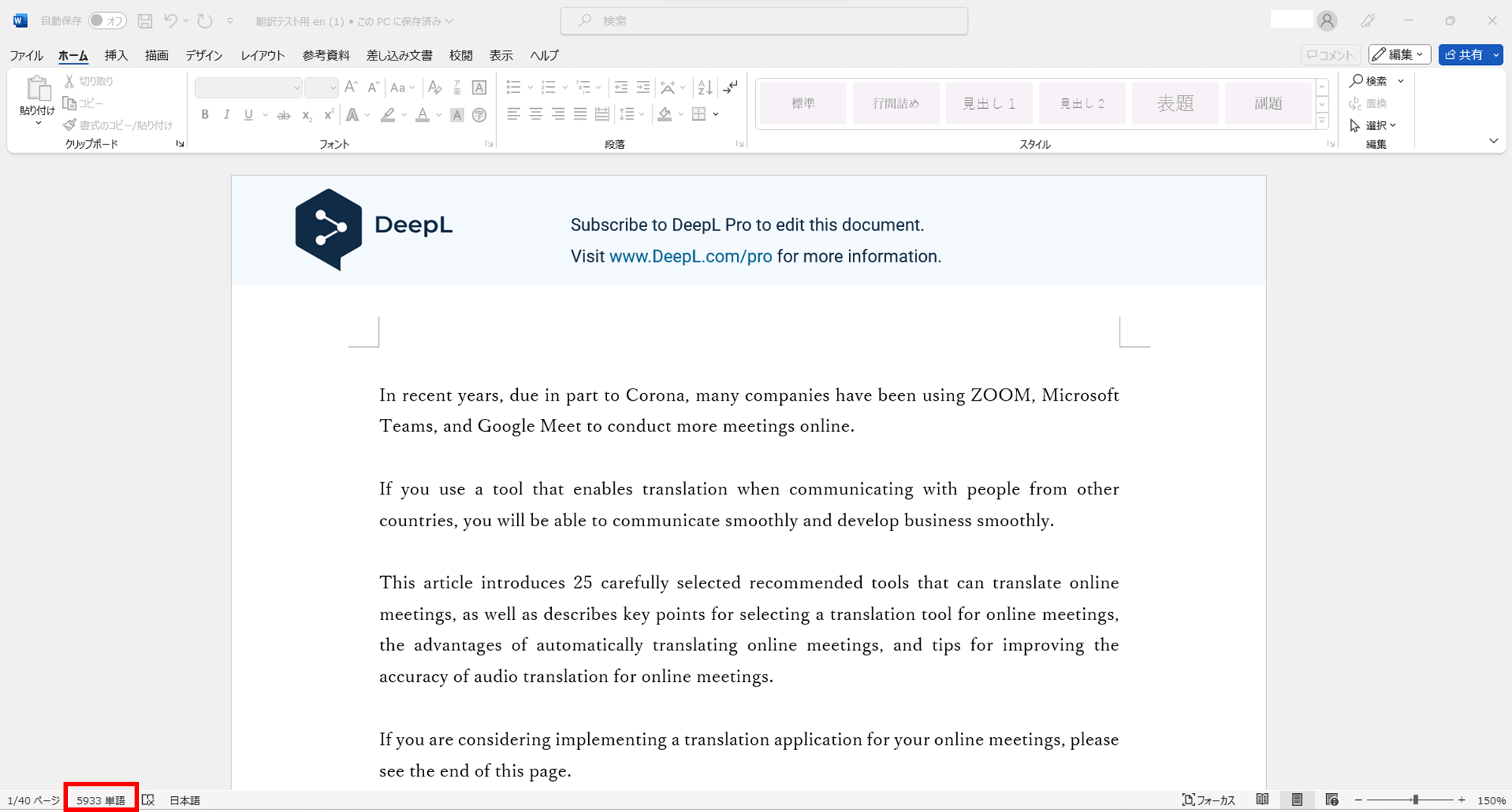
英文にすると5,933文字でしたが、翻訳できました。ただしこの方法にはデメリットもあります。
文章を貼り付ける場合に比べて、面倒な点です。読み込ませるために文章をWordに貼り付けて、翻訳された文章をまたコピペする必要があります。
またWordが使えないとこの方法が使えない点にも注意が必要です。頻繁に5,000文字以上の翻訳を行う方は、有料版の導入も検討してみてください。
DeepL評判からわかるほかの使い方
またSNSでもDeepLに対する評判が多くみられますので、一部を紹介します。
YouTubeやChatGPTなど、他のツールと組み合わせて使うことが多いようです。
DeepLとChatGPTのコンビが本当にすごいです。
— コロスケ@現役資材部員 (@Corosukeblog) January 20, 2023
海外取引先への日本語メールをDeepLで英文化しChatGPTで添削してもらうと、非常にきれいな英文が出来上がりました。
ぶっちゃけこれがあれば、誰でも海外ベンダーとメールでのやり取りができます。海外とのメールが苦手な方におすすめのツールです🙆♂️ pic.twitter.com/EGHv6udHOn
DeepL Writeめちゃくちゃ使える!
— Kana@英語最短習得サポート (@kana_Eng_coach) January 19, 2023
①文法の間違いが修正される。
②適切な単語に変換される。気に入らない場合、他候補から好きな単語が選べる。
一番楽な使い方は、DeepLで日英翻訳→Writeで校正。論文書く人、TOEFL、IELTS、英検のライティング対策してる人は絶対使うべし! pic.twitter.com/puq2dq8uZl
この「DeepL Write」はかなり凄いですな..。「DeepL Write」は、文法の間違いを指摘してれるんですが、DeepLで日本語⇒英語にしてからDeepL Writeで文法チェックすれぱ、英語が出来ない人でも精度の高い英文が書けてしまうので、ブクマオススメですな。https://t.co/j08cUGfDTn
— 副業オタクにゃふ~@楽過ぎる副業 (@hukugyootaku) January 31, 2023
YouTubeの英語動画から情報を集めるときにはGlasp + DeepLのChrome拡張機能コンビがめちゃくちゃ捗る!
— hide (@hide59635) February 3, 2023
動画でわからないところがあったら、自動抽出された字幕を選択して翻訳するだけ! pic.twitter.com/k7MMJPsvvS
deeplの翻訳は優秀。母親が古い外国人の友達にdeeplの翻訳でメールを送ったら「すごい英語が上手くなったじゃない!」と驚かれたと言う。ただ「私も知らないような単語を使ってる」とも言われたらしい。そこが難点かも。通じればそれでいいと思う。 #英語 #ブログ初心者さんと繋がりたい
— ゆうき|英語学習 (@yuki_6253) February 4, 2023
よくあるご質問
Google翻訳とDeepLのどちらがいいですか?
自分が翻訳したい言語に、対応しているかで選択するのがおすすめです。DeepLは英語や中国語など31の言語に対応しています。
一方でGoogle翻訳は、100以上の言語に対応しています。基本はDeepLを使い、対応していない言語に翻訳をしたい場合はGoogle翻訳を使うのがいいでしょう。
DeepL翻訳の問題点は何ですか?
AIが翻訳前の文章を「文章として欠落している」と判断した場合は、適切に翻訳できない場合があります。翻訳結果が心配な場合は、再度もとの言語に翻訳してみて、文章として違和感が無いか確かめてみましょう。
DeepLは安全ですか?
DeepLの通信経路は、HTTPSで暗号化されています。ただし無料版の場合、翻訳前の文章と翻訳結果がDeepL上に保存されてしまいます。念のため、機密文書などは翻訳しないようにしましょう。
DeepLの翻訳が翻訳されないのはなぜですか?
ファイアウォールやVPNあるいはプロキシサーバーでリクエストがブロックされている可能性があります。上記がないにも関わらずうまく動作しない場合は、DeepLサポートに問い合わせてみましょう。
まとめ
今回はDeepLの使い方について解説しました。
DeepLは、無料利用に制限はあるものの、自然な訳文を生成できることで話題になっています。
Web上のテキストを翻訳するのは簡単ですが、音声も翻訳したい方には自動文字起こしサービス「Notta」との組合せがおすすめです。
Nottaも月120分(リアルタイム文字起こし、音声ファイルの文字起こし:1回につき3分まで)までなら無料で利用できますので、Notta公式ホームページから体験してみてください。



